excel求和公式是处理数据时常用的功能之一,能够快速准确地计算数据总和,那么Excel求和公式怎么使用?有什么技巧?下面就一起来看看详细的介绍吧。
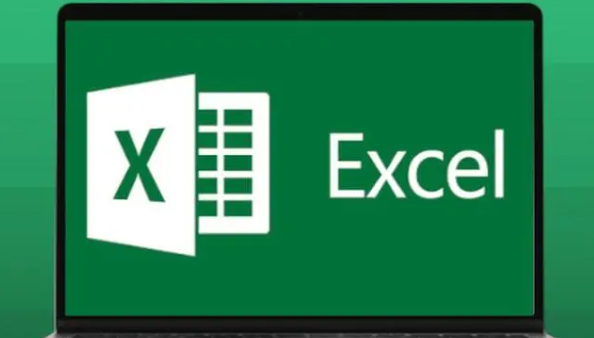
Excel求和公式使用方法介绍
1,首先我们打开Excel(如图所示)。

2,进入Excel工作界面(如图所示)。
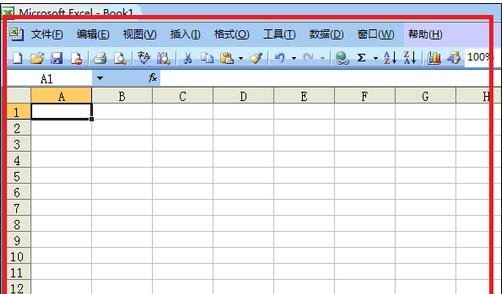
3,接着我们打开需要编辑的文档,此处为示例文档(如图所示)。
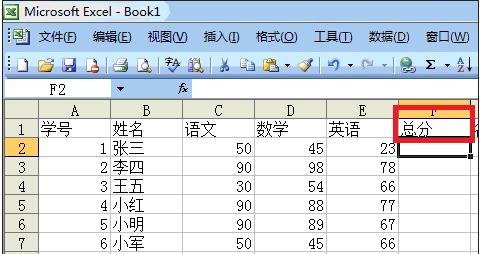
4,选中“总分”在fx函数框中输入“=C2+D2+E2”.然后按下回车键。总分出来了(如图所示)。
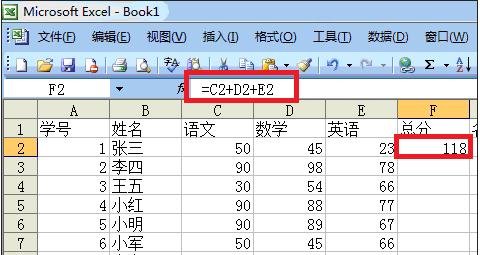
5,点击填充框的下拉菜单。进行总分填充(如图所示)。
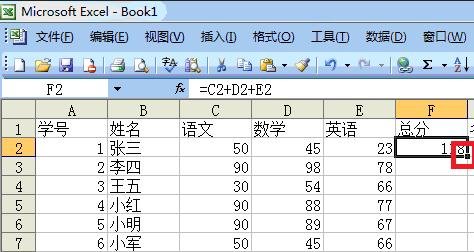
6,填充下拉(如图所示)。
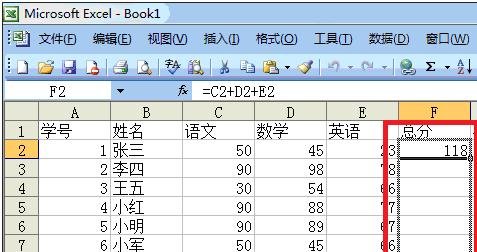
7,选择“复制单元格”则填充好了,即公式已被复制到每一行,且随行改变(如图所示)。
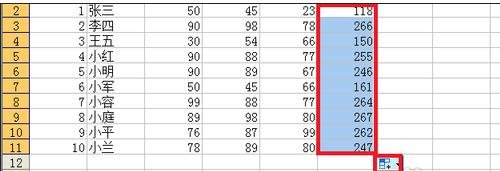
文明上网,理性发言,共同做网络文明传播者